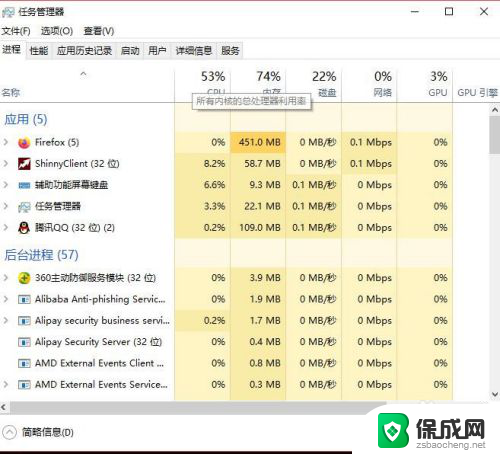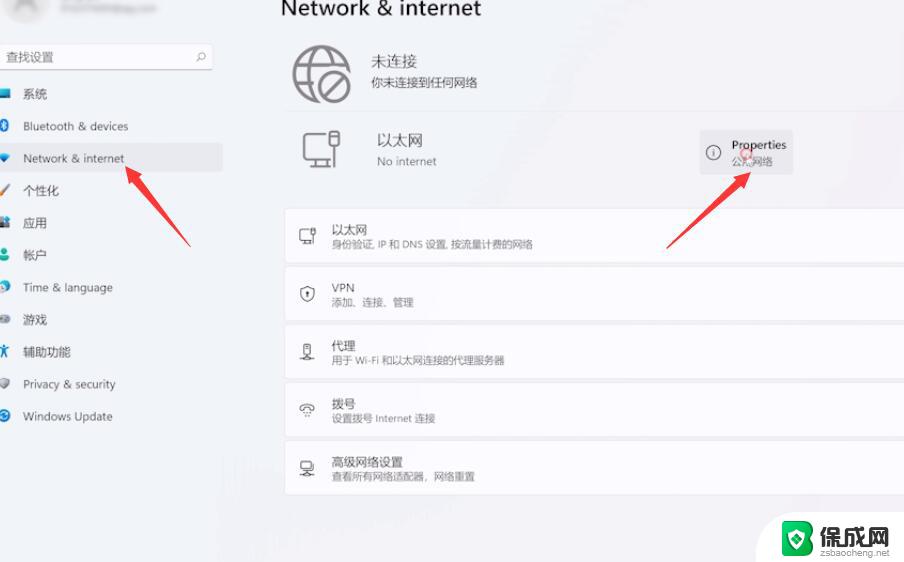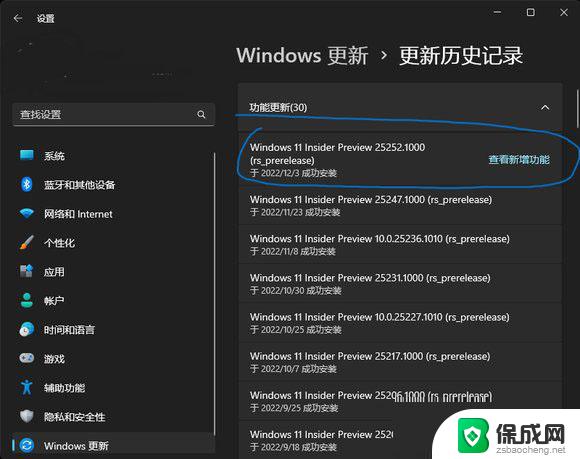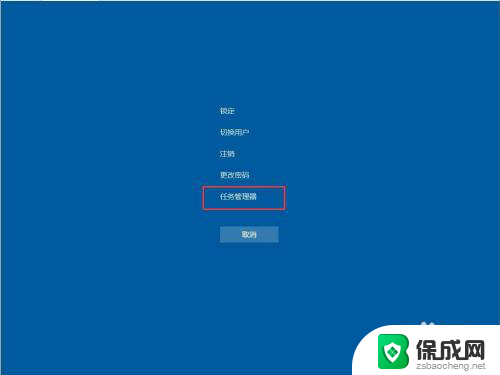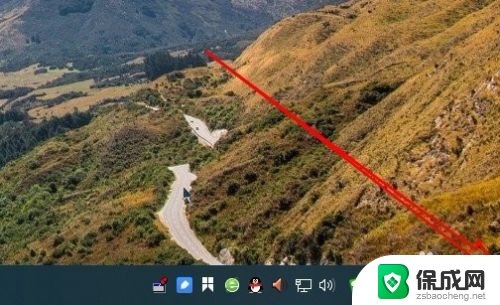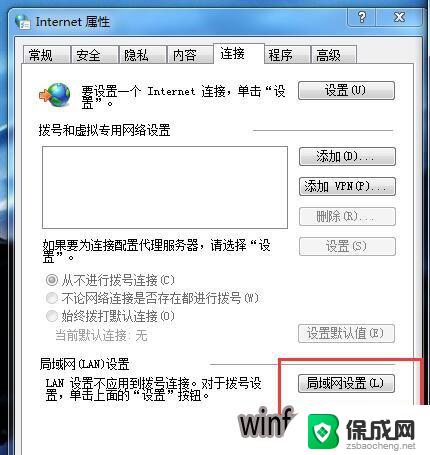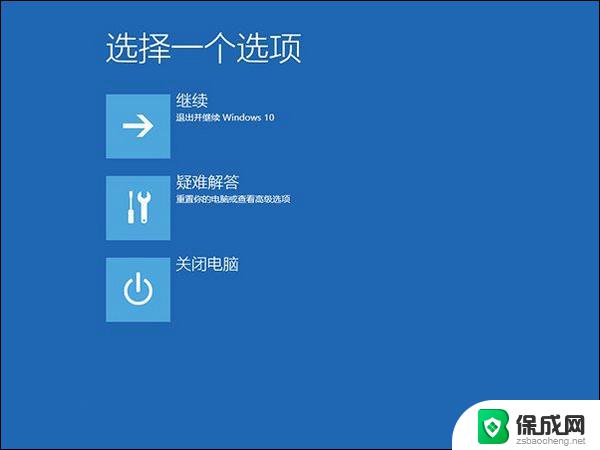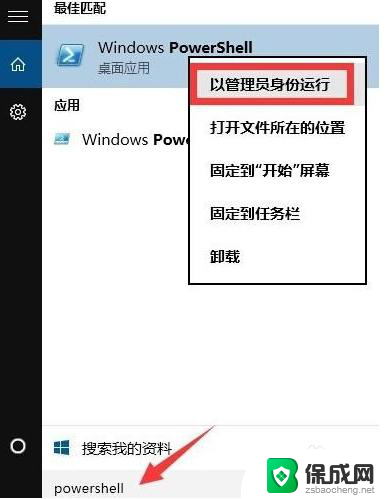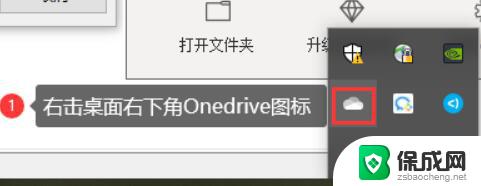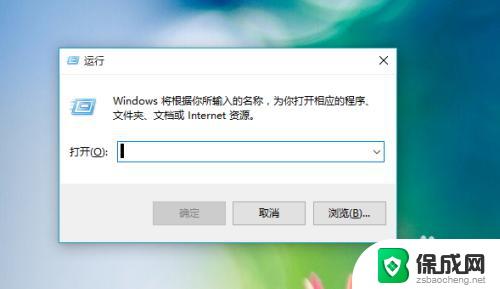win10电脑声音图标点了没反应怎么办 win10桌面音量图标点击没有反应怎么解决
当我们使用Win10电脑时,有时候会遇到一些问题,比如点击声音图标却没有任何反应,这种情况可能会让我们感到困惑和烦恼,因为我们无法调整音量大小或者切换音频输出设备。当Win10桌面音量图标点击没有反应时,我们应该如何解决这个问题呢?接下来就让我们一起来探讨一下解决方法。
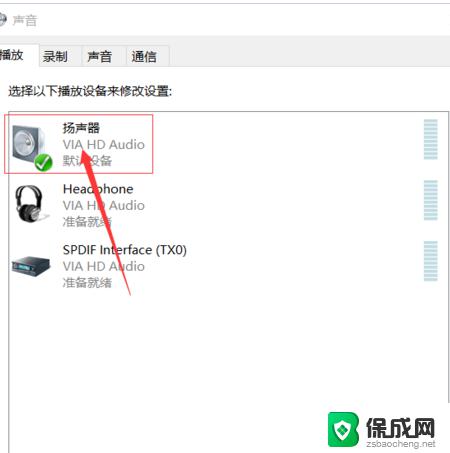
方法一、
1. 首先按下键盘上的"win+r"打开"运行"窗口,输入"services.msc",回车;
2. 在"服务"列表中找到"windows audio";
3. 打开"windows audio""服务,将常规页下的启动类群设置为自动;
4. 切换到"恢复"页,将"第一次失败"和"第二次失败"都设置为"重新启动服务"。点击"确定"退出;
5. 完成后我们再尝试点击右下角音量图标,发现又可以正常使用过了。
方法二、
1. 在电脑上桌面上新建一个"文本文档";
2. 在文本文档中输入:Windows Registry Editor Version 5.00
[HKEY_LOCAL_MACHINE\SOFTWARE\Microsoft\Windows\CurrentVersion\Run]
"systray.exe"=\\windows\\system32\\systray.exe;"
3. 保存退出后将文件的后缀名改为"reg";
4. 我们再双击打开这个"reg"文件,有弹窗提示就点击"是";
5. 我们现在再尝试点击音量图标,成功修复这个问题,可以正常使用音量图标了。
以上就是win10电脑声音图标点了没反应怎么办的全部内容,如果有不明白的用户,可以按照小编的方法进行操作,希望能够帮助到大家。